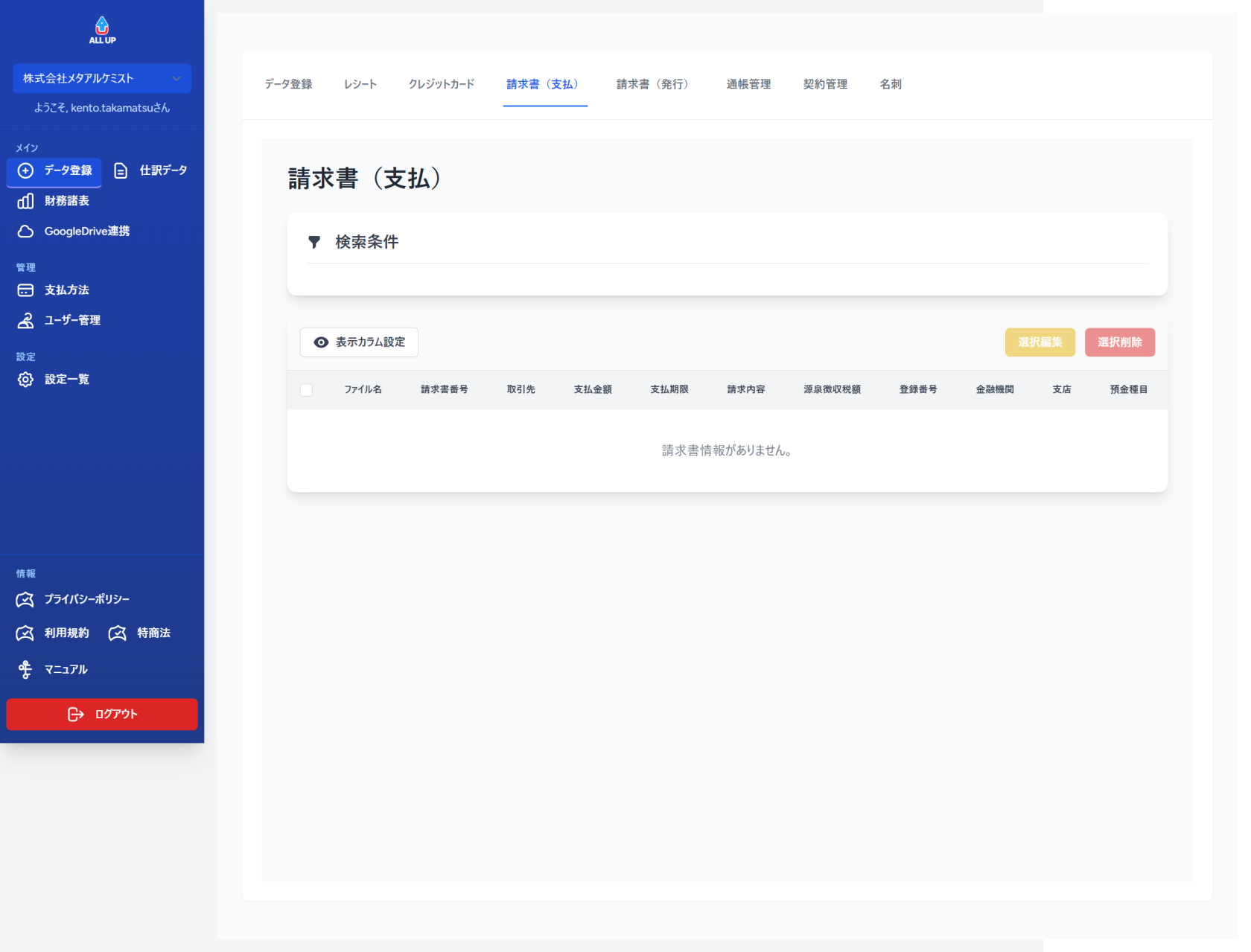請求書(支払)管理機能
1. 機能概要
請求書(支払)管理機能は、アップロードされた支払請求書データの一覧表示、検索、個別編集、一括編集、および削除を行うための機能です。
「データ登録」タブで支払請求書ファイルをアップロードすると、AIによってデータが自動的に抽出され、この「請求書(支払)」タブに表示されます。抽出されたデータは、必要に応じて手動で修正・管理することができます。
2. 請求書一覧の表示
ダッシュボードのタブから「請求書(支払)」を選択すると、登録されている支払請求書データの一覧が表示されます。
2.1. テーブルカラム
以下の情報が一覧で表示されます。
- ファイル名: アップロードされた請求書のファイル名。
- 請求書番号: 請求書に記載されている番号。
- 取引先: 請求書の取引先名。
- 支払金額: 請求書の合計金額。
- 支払期限: 支払いの期限日。
- 請求内容: 請求書に記載されている内容。
- 源泉徴収税額: 源泉徴収税額。
- 登録番号: 登録番号。
- 金融機関: 振込先の金融機関名。
- 支店: 振込先の支店名。
- 預金種目: 振込先の預金種目。
- 口座番号: 振込先の口座番号。
- 受取人名(カナ): 振込先の受取人名(カナ)。
- ステータス: 請求書の処理状況(例: 未処理、処理済)。
- メモ: 請求書に関する自由記述のメモ。
- 登録日時: 請求書データがシステムに登録された日時。
- 請求書種別: 請求書の種別。
2.2. 表示カラム設定
テーブルの左上にある「表示カラム設定」ボタンをクリックすると、表示するカラムを選択できます。
3. 請求書の検索とフィルタリング
「検索条件」セクションを展開すると、様々な条件で請求書データを絞り込むことができます。
各入力フィールドに検索条件を入力し、「フィルタ適用」ボタンをクリックすると、条件に合致する請求書のみが表示されます。「リセット」ボタンをクリックすると、全ての検索条件がクリアされます。
3.1. 検索条件フィールド
- 登録日(開始/終了)
- 支払期限(開始/終了)
- ファイル名
- 請求書番号
- 取引先
- 請求書種別
- 支払金額(最小/最大)
- 源泉徴収税額
- 登録番号
- 金融機関
- 支店
- 預金種目
- 口座番号
- 受取人名(カナ)
- 請求内容
- ステータス
- メモ
4. 請求書の個別編集と削除
各請求書行の右端にある「操作」列から、個別の請求書に対して以下の操作を行うことができます。
4.1. 編集
- 編集したい請求書行の「編集」ボタンをクリックします。
- 編集モーダルが表示されます。情報を修正し、「更新」ボタンをクリックします。
4.2. 削除
- 削除したい請求書行の「削除」ボタンをクリックします。
- 確認ダイアログで「OK」をクリックすると削除されます。
5. 請求書の一括操作
複数の請求書に対して、一括で操作を行うことができます。
5.1. 請求書の選択
各行の左端のチェックボックス、またはヘッダー行のチェックボックスで請求書を選択します。
5.2. 一括削除
- 削除したい請求書を複数選択します。
- テーブル上部の「選択削除」ボタンをクリックし、確認ダイアログで「OK」をクリックします。
5.3. 一括編集
- 編集したい請求書を複数選択します。
- テーブル上部の「選択編集」ボタンをクリックします。
- 一括編集モーダルで変更したいフィールドに値を入力し、「一括更新」ボタンをクリックします。空欄のフィールドは変更されません。